¿Cómo descargo el retrato de un participante?
Aprenda cómo descargar un retrato después de que un Participante haya completado una tarea o cuestionario
Contenido
Introducción
Cuando un participante se registra para unirse a un proyecto y completa una tarea o cuestionario, su retrato estará disponible para descargar en la pestaña Descargas del proyecto.
Cómo descargar un retrato
- Vaya al panel de su Perfil de profesional (para obtener instrucciones completas, haga clic aquí).
- Selecciona Administrar Proyectos en el menú de la izquierda.

- Selecciona tu proyecto.
- Vaya a la pestaña Descargas.
- Seleccione los retratos que desea descargar. Tu también puedes:
- Seleccione uno o más Retratos individuales en la lista haciendo clic en ellos, o
- Presione Seleccionar todo para seleccionar todos los retratos.
Tenga en cuenta que al presionar Seleccionar todo se seleccionan solo Retratos en la primera página. Para seleccionar más, utilice el menú desplegable para aumentar el número de retratos visibles por página (el valor predeterminado es 10). - Seleccione Descargar archivo seleccionado.
Se muestra la cantidad de puntos necesarios para descargar el retrato. Necesitará suficientes puntos para completar la descarga. Si necesitas comprar más Puntos, sigue estos pasos.
- Seleccione Descargar.
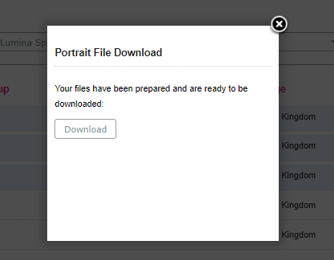
- Los archivos se descargarán en una carpeta comprimida. Para acceder a los archivos, abra la carpeta comprimida usando la herramienta de carpetas comprimidas en su computadora.
Consejos útiles
- Utilice filtros para buscar archivos. Filtros disponibles:
- Barra de búsqueda: busque el nombre de un participante.
- Idioma
- Nombre del producto
- Disponibilidad de retratos
- Nombre del grupo
- Número de archivos para mostrar: puede aumentar el número de archivos que se muestran en la primera página. Esto es útil si se descargan retratos en masa.
- Si su lista de archivos está vacía o no puede encontrar un archivo para un determinado producto, verifique que el producto esté habilitado en la pestaña Productos. Las instrucciones completas se encuentran aquí.
- Si no puede encontrar un Participante, verifique que el Participante esté en este proyecto yendo a la pestaña Autoevaluadores.